
Google アカウントを設定する
Google アカウントを利用すれば、Google サービスをより便利に活用できます。Google アカウントがないと利用できなかったり、機能が制限されたりするアプリがあります。
 Google アカウント利用時のご注意
Google アカウント利用時のご注意
Google アカウントのメールアドレスやパスワードはお忘れにならないようご注意ください。
Google アカウントを作成する
- ホーム画面を上にフリック/スワイプ
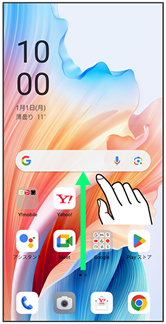
 (設定)
(設定)
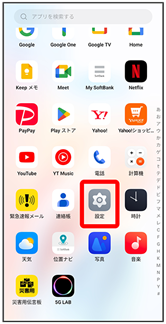
- ユーザーとアカウント
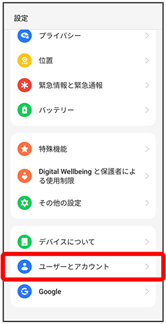
- アカウントを追加
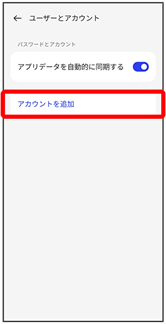
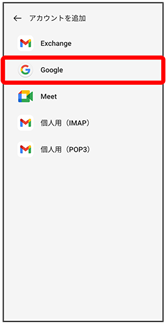
Google アカウントのログイン画面が表示されます。
- アカウントを作成
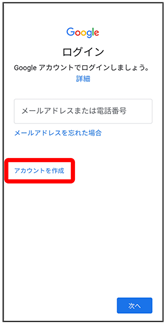
- 個人で使用
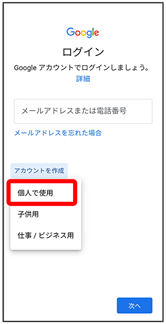
- 姓を入力
- 名を入力
- 次へ
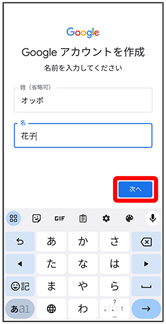
- 確認画面が表示されたときは、画面の指示に従って操作してください。
- 生年月日と性別を入力
- 次へ
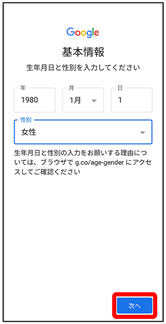
- アドレスを選択または自分でGmailアドレスを作成
- ユーザー名(メールアドレス)を入力
- 次へ
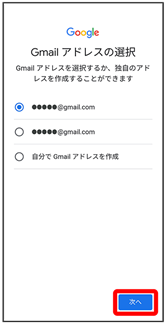
- パスワードを入力
- 次へ
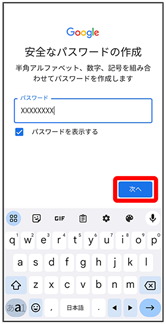
- はい、追加します
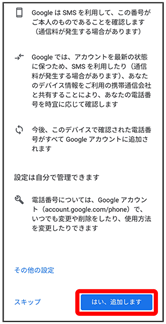
- 電話番号の追加をしないときはスキップをタップします。
- セキュリティ保護目的でのみ電話番号を追加するときは、その他の設定をタップします。以降は画面の指示に従って操作してください。
- 次へ
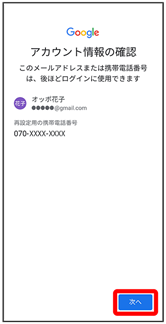
- プライバシーポリシーと利用規約を確認して同意する

- Google サービスの設定を確認して同意する
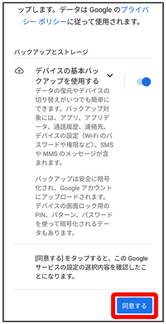
アカウントの作成が完了します。
Google アカウントでログインする
- ホーム画面を上にフリック/スワイプ
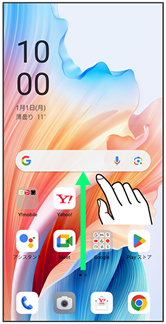
 (設定)
(設定)
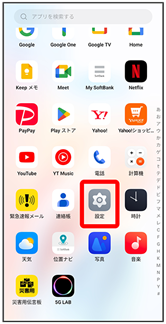
- ユーザーとアカウント
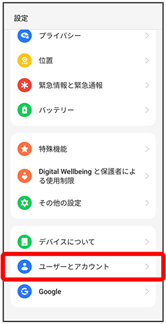
- アカウントを追加
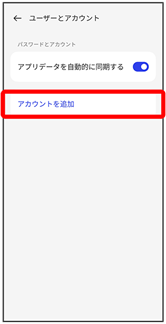
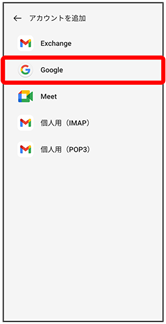
Google アカウントの追加画面が表示されます。
- Google アカウントの追加画面でメールアドレスを入力
- 次へ
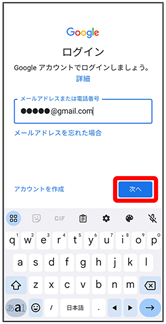
- パスワードを入力
- 次へ
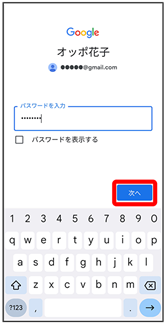
- 画面の指示に従って操作
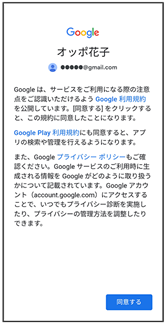
Google アカウントのログインが完了します。